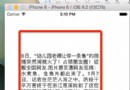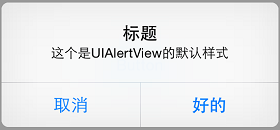iOS實現日歷翻頁動畫
本文我主要描述兩方面:
1.日歷(簡單描述原理)
2.翻頁動畫(重點)
最終的效果如下圖:
圖中沿四個對角的翻頁動畫,代表對應方向手勢的滑動

1. 日歷
要實現一個日歷,其實原理很簡單,我們只要知道三個數據:
1.今天是哪一天
2.這個月的第一天是星期幾(哪天)
3.這個月總共有多少天
根據這個三個數據,就可以把得到的日期顯示在日歷上了,至於日歷用什麼來顯示,我個人比較喜歡用UICollectionView,一個cell代表一天,當然也可以用很多個label,button來顯示。
1.獲取今天是哪一天
這個應該是最簡單的: NSDate() , 就可以獲取當前的日期
2.獲取這個月的第一天是星期幾(哪天)
下面的方法都是作為NSDate的extension擴展的
//當前月第一天
func firstDateOfCurrentMonth() ->NSDate{
let calendar = NSCalendar(identifier:NSCalendarIdentifierGregorian )
let currentDateComponents = calendar!.components([.Year,.Month], fromDate: self)
let startOfMonth = calendar!.dateFromComponents(currentDateComponents)
let date = startOfMonth?.dateByAddingTimeInterval(8*60*60)
return date!
}
//當前月的第一天是星期幾
func firstDayOfCurrentMonth() -> Int {
let calendar = NSCalendar.currentCalendar()
let components = calendar.components(.Weekday, fromDate: firstDateOfCurrentMonth())
return components.weekday-1
}
3.獲取這個月總共有多少天
根絕上面這些數據,就可以得到日歷裡面每個格子應該顯示的日期,具體的顯示和有關日期的三個主要的類: NSDate, NSCalendar, NSDateComponents 由於不是本文的重點,我這裡就不詳細說了,如果有不明白的可以去看一下文檔,或者如果我下次寫一個詳細的關於這三個類的(又挖一個坑。。)。
2. 翻頁動畫
動畫思路:
上面的動畫屬於轉場動畫的一種,所以我們可以利用CATrasition進行動畫,CATransition的使用非常簡單,只要設置動畫時長,時間函數,fillMode等,就可以得到想要的動畫,CATransition的type代表的是過渡時候的動畫效果,subType一般代表動畫的方向,但是查看了一下CATransition的type屬性,官方文檔裡面只描述了下面四種預定義的轉場動畫效果:
NSString * const kCATransitionFade; NSString * const kCATransitionMoveIn; NSString * const kCATransitionPush; NSString * const kCATransitionReveal;
我們需要的翻頁動畫並不在裡面,在google了一下之後,找到了一個比較理想的效果,通過直接設置CATransition的type為"pageCurl"或"pangeUnCurl"進行動畫,這兩個值官方文檔沒有提供,我也不知道為啥這些大神能找到。。。
但是默認的朝上翻頁只有左上角方向的動畫,朝下翻頁只有右下角方向的動畫
做出來的效果如下圖:
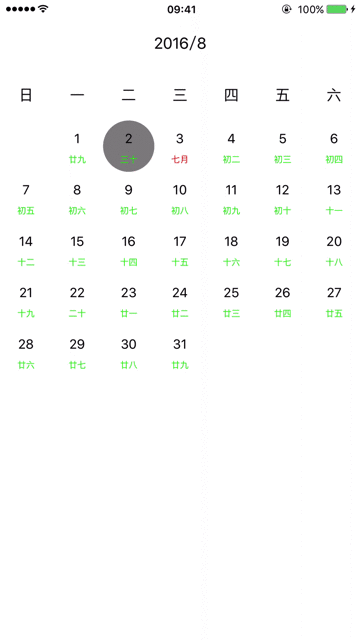
無法達到四個對角都能進行翻頁動畫的效果。
為了得到可以沿著四個對角方向翻頁的效果,我們可以先在最底部添加一個containerView,然後在containerView中添加dayView(下面提到的dayView和代碼中的dayView都代表的是作為日歷的collectionView)。
如果要進行朝右上角翻頁,我們只要把containerView的layer先沿y軸翻轉M_PI,這樣,最開始的右下角就變成左下角了,翻頁時就會變成向右上角翻頁
但是為了日歷顯示正確,我們需要把dayView的layer重新翻轉過來,這樣,containerView是反的,但是我們看到的日期顯示是正的
左下角翻頁也是同樣的道理。
具體代碼如下:
//為dayView(代表日歷的collectionview)添加一個滑動手勢
func addPanGestureToDayView() {
let swipe = UIPanGestureRecognizer(target: self, action: #selector(self.panOnDayView(_:)))
dayView.addGestureRecognizer(swipe)
}
//當在dayView上滑動時觸發
func panOnDayView(pan: UIPanGestureRecognizer) {
//如果手勢的狀態是結束狀態
//或者當前動畫已經結束(防止上一個翻頁動畫還沒結束,就開始下一個)
//添加翻頁的轉場動畫到dayView上
if pan.state == .Ended && !animatiing{
addAnimationToDayView(pan)
}
}
let pageCurlDuration = 0.5 //動畫時間
let kPageCurlKey = "pageCurl" //往上翻頁的的type
let kPageUnCurlKey = "pageUnCurl" //往下翻頁的type
//添加動畫到日歷
func addAnimationToDayView(pan: UIPanGestureRecognizer) {
let translation = pan.translationInView(dayView)
//創建一個轉場動畫
let transitioin = CATransition()
transitioin.duration = pageCurlDuration
transitioin.timingFunction = CAMediaTimingFunction(name: "default")
//在動畫結束之後保證狀態不被移除(這個兩個屬性得同時設置)
transitioin.fillMode = kCAFillModeForwards
transitioin.removedOnCompletion = false
//設置代理,在動畫開始和結束的代理方法中可以處理一些事情
transitioin.delegate = self
if translation.y < 0 {//手勢向上
*
*
if translation.x > 0 {//手勢朝右上角滑動,朝右上翻頁
//沿y軸對containerView進行M_PI角度翻轉,使containerView的右下角變為左下角
animationContainerView.layer.transform = CATransform3DMakeRotation(CGFloat(M_PI), 0, 1, 0)
//因為dayView是加在containerView上面的,如果不把dayView重新翻轉回去,顯示出來的界面都是反的
dayView.layer.transform = CATransform3DMakeRotation(CGFloat(-M_PI), 0, 1, 0)
}
//轉場動畫的效果
transitioin.type = kPageCurlKey
//轉場動畫方向
transitioin.subtype = kCATransitionFromBottom
//設置一個month的key,為了在動畫結束時判斷動畫代表的是上一個月,還是下一個月
transitioin.setValue("next", forKey: "month")
}else{//下
if translation.x < 0 {//手勢朝左下角滑動,朝左下翻頁
animationContainerView.layer.transform = CATransform3DMakeRotation(CGFloat(M_PI), 0, 1, 0)
dayView.layer.transform = CATransform3DMakeRotation(CGFloat(-M_PI), 0, 1, 0)
}
transitioin.type = kPageUnCurlKey
transitioin.subtype = kCATransitionFromTop
transitioin.setValue("pre", forKey: "month")
}
dayView.layer.addAnimation(transitioin, forKey: "pageCurl")
}
動畫開始和停止時,進行一些處理:
//因為上面設置了 transitioin.delegate = self,這兩個代理方法會自動調用
override func animationDidStart(anim: CAAnimation) {
//動畫開始時,判斷當前動畫是代表往上翻頁,還是往下翻頁,來刷新日歷時間
animatiing = true
let components = GregorianCalendar?.components([.Year,.Month,.Day], fromDate: date)
if anim.valueForKey("month") as! String == "next" {
components?.month += 1
}else if anim.valueForKey("month") as! String == "pre"{
components?.month -= 1
}
date = (GregorianCalendar?.dateFromComponents(components!))!
dateDidChaged!(date: date)
}
//動畫結束時,將layer的transform屬性設置為初始值,並移除dayView的layer上翻頁的動畫
override func animationDidStop(anim: CAAnimation, finished flag: Bool) {
if flag {
animatiing = false
animationContainerView.layer.transform = CATransform3DIdentity
dayView.layer.transform = CATransform3DIdentity
dayView.layer.removeAnimationForKey("pageCurl")
}
}
總結:
這篇文章沒有介紹太多詳細的內容,其實翻頁的動畫實現還有別的方法,但是因為我想實現的是可以沿著四個對角進行動畫的效果,所以最終選擇了這個方法,上面說的好像不是很具體,如果不是很明白,可以先查看一下CATranstion的使用方法。以上就是本文的全部內容,希望對大家開發IOS動畫的時候能有所幫助。